Как подключить датчик температуры MCP9808 к Arduino. Какие возможности предоставляет этот датчик. Как настроить и использовать MCP9808 для измерения температуры. Какие преимущества у цифрового датчика MCP9808 перед аналоговыми.
Обзор датчика температуры MCP9808
MCP9808 — это высокоточный цифровой датчик температуры, разработанный компанией Microchip. Он обладает рядом важных характеристик:
- Диапазон измерения: от -20°C до +100°C
- Точность: ±0,5°C (максимум)
- Интерфейс: I2C
- Возможность подключения до 16 устройств на одной шине
- Встроенные подтягивающие резисторы для линий данных и тактирования
Благодаря цифровому интерфейсу I2C, MCP9808 обеспечивает высокую точность измерений и простоту подключения к микроконтроллерам. Какие преимущества дает использование цифрового датчика вместо аналогового? Цифровой датчик не требует калибровки и дополнительных компонентов для преобразования сигнала, что упрощает схему и повышает надежность измерений.
Подключение MCP9808 к Arduino
Для подключения датчика MCP9808 к Arduino потребуется всего 4 провода:
- VCC — питание (3.3В или 5В)
- GND — земля
- SDA — линия данных I2C (аналоговый пин A4 на Arduino)
- SCL — тактовая линия I2C (аналоговый пин A5 на Arduino)
Схема подключения очень проста благодаря использованию интерфейса I2C. Нужно ли использовать дополнительные резисторы при подключении? Нет, датчик MCP9808 уже имеет встроенные подтягивающие резисторы, что упрощает монтаж.
Настройка Arduino IDE для работы с MCP9808
Для использования датчика MCP9808 с Arduino необходимо установить специальную библиотеку. Как это сделать?
- Скачайте библиотеку cactus.io MCP9808
- Распакуйте архив в папку libraries вашего скетчбука Arduino
- Перезапустите Arduino IDE
После установки библиотеки вы сможете использовать готовые функции для работы с датчиком. Какие основные функции предоставляет библиотека?
- Инициализация датчика
- Чтение температуры
- Настройка разрешения измерений
- Управление режимом энергосбережения
Программирование Arduino для считывания данных с MCP9808
Рассмотрим базовый скетч для чтения температуры с датчика MCP9808:

#include "cactus_io_MCP9808.h"
MCP9808 tempSensor;
void setup() {
Serial.begin(9600);
tempSensor.begin();
}
void loop() {
tempSensor.read();
float temp_c = tempSensor.getTemperature_C();
float temp_f = tempSensor.getTemperature_F();
Serial.print("Temp: ");
Serial.print(temp_c);
Serial.print(" C, ");
Serial.print(temp_f);
Serial.println(" F");
delay(2000);
}
Этот скетч инициализирует датчик, считывает температуру каждые 2 секунды и выводит результат в градусах Цельсия и Фаренгейта через последовательный порт. Как можно модифицировать этот код для более сложных применений? Можно добавить отображение на LCD дисплей, отправку данных по WiFi или запись на SD карту.
Особенности работы с цифровым датчиком температуры
Цифровые датчики, такие как MCP9808, имеют ряд преимуществ перед аналоговыми:
- Высокая точность измерений
- Отсутствие необходимости в калибровке
- Простота подключения и использования
- Возможность подключения нескольких датчиков на одну шину
- Дополнительные функции (например, прерывания при достижении заданной температуры)
Однако есть и некоторые особенности, которые нужно учитывать. Какие ограничения могут возникнуть при работе с MCP9808? Скорость опроса датчика ограничена протоколом I2C, а при подключении нескольких устройств на одну шину может потребоваться дополнительная настройка адресов.

Применение датчика MCP9808 в проектах
Благодаря высокой точности и простоте использования, MCP9808 находит применение во многих проектах:
- Метеостанции
- Системы умного дома
- Контроль температуры в инкубаторах
- Мониторинг серверных помещений
- Автоматизация теплиц
Как можно расширить возможности проекта с использованием MCP9808? Можно комбинировать датчик температуры с другими сенсорами, например, влажности или давления, для создания комплексных систем мониторинга окружающей среды.
Сравнение MCP9808 с другими датчиками температуры
На рынке представлено множество датчиков температуры. Как MCP9808 соотносится с другими популярными моделями?
| Модель | Интерфейс | Точность | Диапазон |
|---|---|---|---|
| MCP9808 | I2C | ±0.5°C | -20°C до +100°C |
| DS18B20 | 1-Wire | ±0.5°C | -55°C до +125°C |
| DHT22 | Цифровой (собственный протокол) | -40°C до +80°C | |
| LM35 | Аналоговый | ±0.5°C | -55°C до +150°C |
Каждый датчик имеет свои преимущества и недостатки. MCP9808 выделяется высокой точностью и удобством использования благодаря интерфейсу I2C, но имеет более узкий температурный диапазон по сравнению с некоторыми другими моделями.
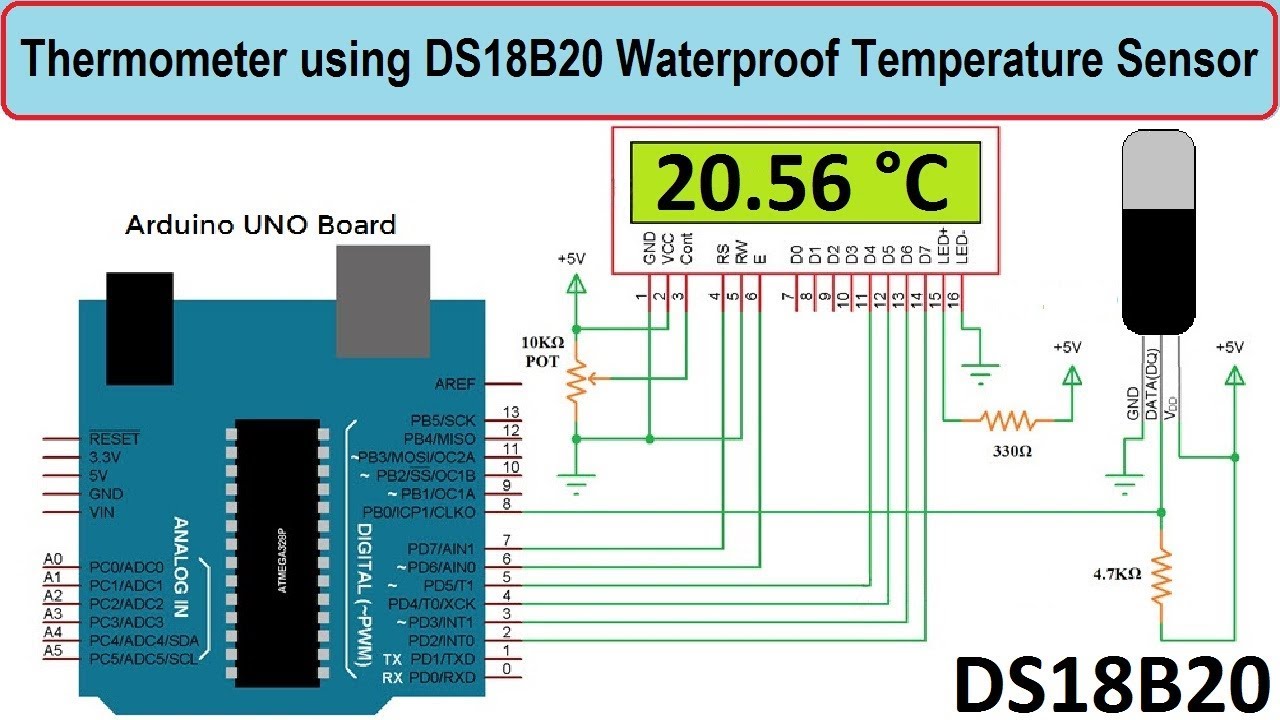
Оптимизация энергопотребления при работе с MCP9808
Для проектов с батарейным питанием важно оптимизировать энергопотребление. Как можно снизить энергопотребление при работе с MCP9808?
- Использование режима пониженного энергопотребления между измерениями
- Уменьшение частоты опроса датчика
- Настройка прерываний для пробуждения микроконтроллера только при значительных изменениях температуры
Библиотека cactus.io MCP9808 предоставляет функции для управления режимами энергопотребления датчика. Какой эффект можно получить, используя эти функции? При правильной настройке можно снизить среднее энергопотребление системы в несколько раз, что особенно важно для автономных устройств.
Настройка прерываний MCP9808
Одна из полезных функций MCP9808 — возможность генерировать прерывания при достижении заданной температуры. Как это может быть использовано в проектах?
- Автоматическое включение вентиляции при перегреве
- Сигнализация о выходе температуры за допустимые пределы
- Пробуждение микроконтроллера из спящего режима при изменении температуры
Для настройки прерываний используются специальные регистры датчика. Пример кода для настройки прерывания при превышении температуры 25°C:

tempSensor.setAlertTemperature(25.0); tempSensor.setAlertControl(1); // Включаем режим прерываний
После этого можно использовать пин ALERT датчика для генерации прерывания на микроконтроллере. Это позволяет создавать энергоэффективные системы мониторинга температуры.
Калибровка и повышение точности измерений
Хотя MCP9808 обладает высокой точностью, в некоторых случаях может потребоваться дополнительная калибровка. Как можно повысить точность измерений?
- Проведите серию измерений при известной эталонной температуре
- Вычислите среднюю погрешность измерений
- Внесите поправку в программный код
Пример кода с учетом калибровки:
float calibrationOffset = -0.2; // Поправка, полученная при калибровке
float rawTemp = tempSensor.getTemperature_C();
float calibratedTemp = rawTemp + calibrationOffset;
Важно помнить, что калибровку следует проводить в условиях, максимально приближенных к реальным условиям эксплуатации устройства. Какие факторы могут влиять на точность измерений? Температура окружающей среды, влажность, наличие источников тепла вблизи датчика — все это может влиять на показания и должно учитываться при калибровке.

Визуализация данных с MCP9808
Для наглядного представления данных о температуре часто используется визуализация. Какие способы визуализации можно применить в проекте с MCP9808?
- Построение графиков в реальном времени
- Создание тепловых карт
- Отображение на web-интерфейсе
- Интеграция с системами домашней автоматизации
Для построения графиков в реальном времени можно использовать библиотеку PLplot в сочетании с Python. Пример кода для визуализации данных с Arduino и MCP9808:
import serial import matplotlib.pyplot as plt from matplotlib.animation import FuncAnimation ser = serial.Serial('/dev/ttyACM0', 9600) fig, ax = plt.subplots() x, y = [], [] def animate(i): data = ser.readline().decode().strip() temp = float(data) x.append(i) y.append(temp) ax.clear() ax.plot(x, y) ax.set_title('Температура в реальном времени') ax.set_xlabel('Время') ax.set_ylabel('Температура, °C') ani = FuncAnimation(fig, animate, interval=1000) plt.show()
Этот код создает анимированный график температуры, обновляющийся каждую секунду. Как можно расширить эту визуализацию? Можно добавить отображение минимальной и максимальной температуры, построение прогнозов на основе собранных данных или создание уведомлений при резких изменениях температуры.

Отображение данных датчика температуры в реальном времени с использованием Arduino и MATLAB Video
Я создал сценарий под названием «Ведение журнала температуры» и разбил его на разделы. Чтобы запустить раздел кода и перейти к следующему, вы можете использовать кнопку запуска и перехода в редакторе MATLAB. У меня есть снимок из техпаспорта датчика ДНП 36. И мы видим, что температура прямо пропорциональна выходному напряжению, которое он дает. Это уравнение. Когда я запускаю раздел, мы можем видеть, какая температура в этой комнате, как в градусах Цельсия, так и в Фаренгейтах.
Я использую то же уравнение для сбора данных за указанный период времени, используя tic и toc. Мы видим, что для сбора этих данных требуется много времени. Это связано с тем, что MATLAB отправляет последовательную команду на устройство и каждый раз получает ответ для получения новой точки данных. Это вызывает узкое место, определяющее максимальную скорость, с которой мы можем получать данные. Мы также видим, что данные довольно изменчивы.
Во-первых, давайте рассчитаем частоту, с которой MATLAB может собирать данные, а затем посмотрим, почему данные прерывисты. Таким образом, частота составляет около 72 герц. Данные прерывистые, потому что Arduino, которую мы используем, является 8-битным устройством и считывает только значения от 0 до 1023 на своих аналоговых выводах. И помните, диапазон напряжений был от 0 до 5. Поэтому, когда мы используем эти значения, мы видим, что они соответствуют показаниям примерно 0,5 градуса по Цельсию и 1 градусу по Фаренгейту. Это немного объясняет, почему данные такие прерывистые, потому что даже небольшое изменение значения напряжения означает значительное изменение температуры.
Часто полезно наблюдать за значениями данных по мере их сбора. И при этом я прикасаюсь пальцем к датчику температуры, чтобы посмотреть, как меняется измеренное значение и могу ли я повлиять на температуру. Таким образом, используемая функция представляет собой анимированную линию, что упрощает потоковую передачу новых данных на график.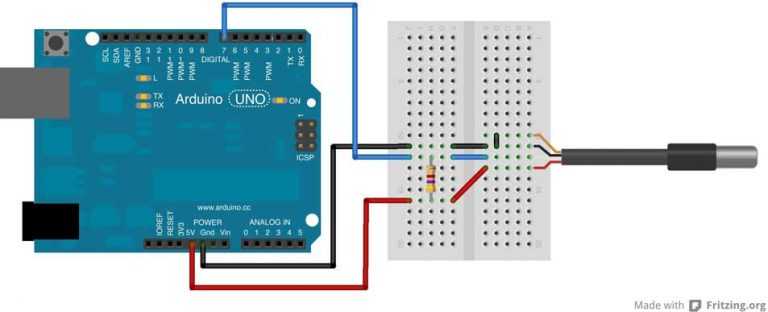 Другая полезная функция этой функции заключается в том, что данные автоматически сохраняются на графике, и нам не нужно их регистрировать. Я настроил скрипт так, что когда я нажимаю кнопку, он перестает собирать данные.
Другая полезная функция этой функции заключается в том, что данные автоматически сохраняются на графике, и нам не нужно их регистрировать. Я настроил скрипт так, что когда я нажимаю кнопку, он перестает собирать данные.
Давайте взглянем на собранные нами данные. Эти данные определенно нуждаются в некоторой постобработке. Высокочастотный шум в температурном сигнале можно удалить, применив фильтр скользящего среднего. Из таблицы данных мы знаем, что датчик температуры имеет допуск около 2 градусов по Цельсию при комнатной температуре. Поэтому, используя эту информацию, я рассчитал максимальное и минимальное возможное значение и нанес на график как собранные, так и обработанные данные.
Здесь сплошной линией показаны отфильтрованные данные. Допуск датчика температуры представлен пунктирными линиями на этом рисунке. Теперь, когда мы выполнили весь анализ и можем видеть данные, мы можем захотеть сохранить собранные данные в файл. Один из способов сделать это — сохранить данные в таблице, а затем записать саму таблицу в файл. Вы можете видеть, что в файле есть вся необходимая информация и сами собранные данные. Всем спасибо.
Вы можете видеть, что в файле есть вся необходимая информация и сами собранные данные. Всем спасибо.
Скачать код и файлы
Загрузить код примера
Связанные продукты
- MATLAB
Подключение | код | Руководство по датчику температуры от Arduino до MCP9808
- Дом ▸
- знакомства ▸
- Датчики ▸
- Температура — Влажность ▸
- Датчик температуры Microchip MCP9808
Обзор
Цифровой датчик температуры MCP9808 преобразует температуру от -20°C до +100°C в цифровое слово с точностью ±0,5°C (макс. ).
Он совместим с I2C и поддерживает до 16 устройств на шине. Нам не нужны подтягивающие резисторы для сигналов данных или тактовых сигналов, поскольку они уже установлены.
установлен на разделительной доске.
).
Он совместим с I2C и поддерживает до 16 устройств на шине. Нам не нужны подтягивающие резисторы для сигналов данных или тактовых сигналов, поскольку они уже установлены.
установлен на разделительной доске.
MCP9808 доступен в виде отдельных компонентов, но гораздо проще использовать его, установленный на коммутационной плате. Мы использовали разделительную доску Adafruit.
В этом подключении мы подключаем только одно устройство к Arduino. Он считывает температуру и отображает ее на консоли.
Изображения
Примечание. Изображения на этой странице представлены не в масштабе.
Список деталей аппаратного и программного обеспечения
- Плата Arduino
- Датчик микросхемы MCP9808. Мы использовали коммутационную плату Adafruit MCP9808 PN 1782 MCP9808 High Accuracy I2C Temperature Sensor Breakout Board .
- Провода для подключения макетной платы
- USB-кабель для Arduino
- Образец эскиза (скачать — файл эскиза) Демонстрирует коммутационную плату MCP9808, подключенную к Arduino.
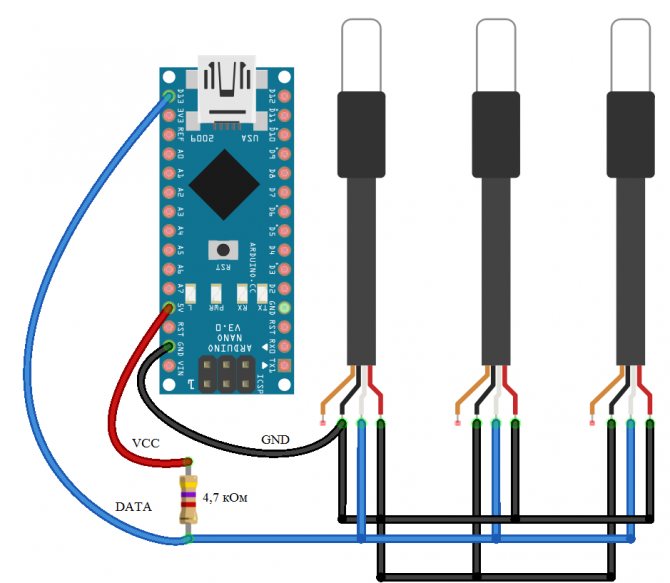
- Библиотека MCP9808 (Загрузить — Библиотека MCP9808)
Технические паспорта
- Microchip MCP9808 Технические паспорта
Подключение датчика температуры Microchip MCP9808
Для MCP9808 требуется 2 провода для шины I2C плюс питание и заземление. Питание может быть либо 5В, либо 3,3В.
Мы подключаем провода данных и часов к аналоговым портам A4 и A5, которые являются выводами I2C на Arduino.
Схема подключения для подключения коммутационной платы MCP9808 к плате Arduino
Программное обеспечение
Соединение и Arduino Sketch предназначены для подключения одной коммутационной платы Adafruit MCP9808.
Вам потребуется загрузить библиотеку cactus.io MCP9808 для работы с этим образцом скетча. Библиотека поддерживает считывание температуры с датчика.
Ограничения
- Скетч Поддерживает только один датчик, подключенный к шине I2C.


